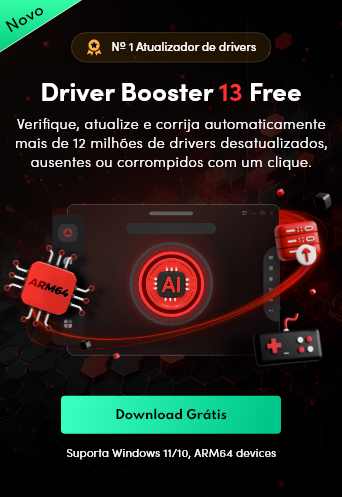- Central de Suporte
- Outros Idiomas
- Idiomas
- Ajude-nos a Traduzir
O Windows 11 será lançado em 2021. Devo atualizar para Windows 11? Qual é a sua opinião sobre o Windows 11? Como atualizar para Windows 11? Neste artigo, apresentarei tudo para atualizar para Windows 11.
por Bruna | Atualizado em 24.01.2025 | por Bruna
Logo será três ano desde que o Windows 11 foi lançado ao público. devo atualizar para Windows 11? Qual é a reputação do windows 11? Como faço para atualizar para Windows 11 gratuitamente? Você pode ter muitas perguntas sobre como atualizar para Windows 11, como por exemplo.
Este artigo lhe mostrará tudo o que você precisa saber sobre a atualização Windows 11.
Se você só quer tornar seu Windows 10 PC confortável, não precisa forçar a atualização Windows 11, as seguintes 25 maneiras de resolver a operação de janelas pesadas 10 PC o ajudarão.
Há limitações de hardware do sistema para atualizar para Windows 11. Se você não estiver satisfeito com os requisitos mínimos de sistema, não há como atualizar.
Requisitos mínimos de sistema para Win11:
Clique aqui para verificar se seu computador atende aos requisitos para atualizar para a Windows 11.
1. Menu inicial completamente novo
Windows 11 tem um projeto de menu inicial completamente novo. No Windows 10 e em as versões anteriores, o menu inicial estava no canto inferior esquerdo da tela do computador, enquanto o menu inicial Windows 11 está no centro. E uma lista de itens 'afixados' é exibida, o que é uma característica Windows 11.
As informações da conta aparecem no canto inferior esquerdo do menu Iniciar e o botão Liga/Desliga no canto inferior direito.

2. Barra de tarefas
Como pode ser visto na imagem acima, a barra de tarefas também está centrada.
3. Widgets
Estas aparecem no lado esquerdo do computador e mostram informações como fotos, tempo, preços de ações e notícias. Você também pode definir seu próprio conteúdo para ser exibido.

4. Nova UI
Os ícones e outros elementos têm um novo design e os cantos da janela são arredondados.

5. Snap Layouts
Layout do sistema Windows e funcionalidade de agrupamento, permitindo que você coloque janelas abertas na grade apropriada.

6. Desempenho
O Windows 11 requer 40% menos capacidade do sistema, tornando seu PC mais ágil no uso diário do que as versões anteriores.
7. Nova Microsoft Store
A loja da Microsoft no Windows 11 é mais responsiva e tem melhor aparência.

8. Aplicativos Android podem ser usados
O subsistema Windows para Android™️ torna possível instalar e executar aplicativos Android em um PC Windows.
9. Clique com o botão direito do mouse no menu
O menu com o botão direito do mouse é uma grande mudança em relação às versões anteriores do Windows, como Windows 10.
Cortar, copiar, apagar, etc. agora são apenas ícones, o que é mais limpo à primeira vista, mas não é exagero dizer que se tornou muito inconveniente para aqueles que estão acostumados com o Windows.

Para mais informações, vá para a tabela de comparação no site da Microsoft.
Acima apresentamos várias características do Windows 11. E quanto à reputação de usar Windows 11 com todas essas mudanças?
Examinamos as revisões do Windows 11 na Internet e compilamos as seguintes revisões.
∙ IU limpa, son na inicialização do sistema e outros ssão completamente novos.
∙ O computador inicia e roda mais rápido.
Vemos as revisões do Windows 11 na internet. As seguintes reputações foram encontradas para dizer o que está errado com as janelas 11.
∙ Requisitos rígidos do sistema.
∙ Má compatibilidade, causando falhas em alguns casos
∙ A compatibilidade não é boa, portanto, os aplicativos e drivers disponíveis no Windows 10 não podem ser usados.
∙ Em alguns casos, a interface de usuário não está unificada.
∙ A janela tem cantos e quadrados arredondados ao mesmo tempo.
Se você estiver simplesmente trabalhando em um PC Windows, você pode atualizar, mas se você quiser que seus requisitos de sistema sejam atendidos, ou se você costuma jogar jogos, ou se você tiver em mente a estabilidade do sistema, o autor não acha que você precisa se forçar a atualizar Windows 11.
Caso você já tenha atualizado para o Windows 11, não se preocupe, é fácil fazer o downgrade para Windows 10 (reverter de Windows 11 para Windows 10).
1. Notificação de atualização para Windows 11
Os PCs que atenderem aos requisitos mínimos do sistema operacional para atualização para Windows 11 receberão uma notificação de atualização do Windows informando que seu PC está pronto para a atualização.
Nota: Esta notificação não será exibida em PCs que não atendam aos requisitos mínimos do sistema operacional.
(i) Pressione a tecla Win + tecla 'I' ao mesmo tempo para abrir 'Configurações', depois clique em 'Atualização e Segurança' - 'Windows Update'.
(ii) Clique em 'Download and Install' e siga as instruções.

2. Faça o download e atualize Windows 11 a partir do site oficial da Microsoft.
Este método é para computadores que satisfazem os requisitos mínimos do sistema, mas que não receberam uma notificação de atualização.
Você pode atualizar clicando em 'Baixe agora' a partir do site oficial da Microsoft e depois seguindo as instruções.
Atenção: Antes da instalação, os requisitos do sistema são inspecionados automaticamente, de modo que os PCs que não atendem aos requisitos mínimos do sistema não poderão fazer a atualização, mesmo que façam o download do software.

3. Baixar a Imagem do Disco (ISO) do Windows 11
Este método de atualização para Win11 não inspeciona os requisitos de sistema de seu PC, portanto, mesmo que seu PC não atenda aos requisitos de sistema, você pode atualizar para Windows 11.
O arquivo ISO (imagem de disco) necessário do Windows 11 pode ser baixado do site oficial da Microsoft.

4. Criar mídia de instalação do Windows 11
Se você ainda não conseguir atualizar para ganhar11 usando os três métodos acima, este método é recomendado.
Os arquivos necessários também podem ser baixados do site oficial da Microsoft.
Entretanto, é um pouco difícil de operar, por isso não é recomendado para iniciantes. Se você realmente deseja atualizar para Windows 11, por favor, consulte um especialista.

Advanced SystemCare para acelerar o seu PC
O Advanced SystemCare é um software de aceleração do PC que pode apagar com um único clique os logs do sistema do seu PC, arquivos temporários, registros inválidos e outros arquivos de lixo.
Ele apresenta muitas funções e também pode remover traços de navegação na rede, bloquear processos suspeitos, etc.